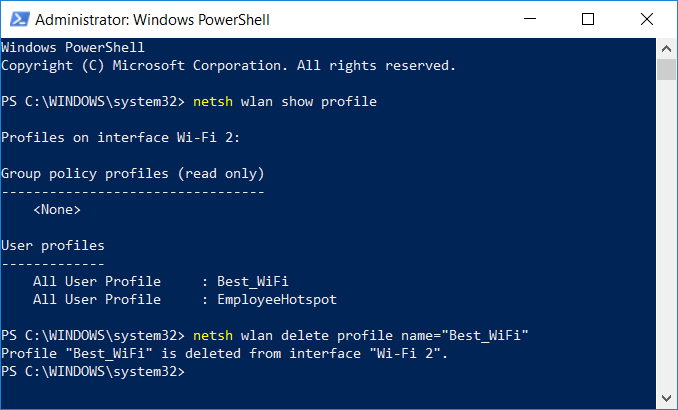Windows で Wi-Fi ネットワーク・プロファイルを削除する方法
 画面の左下角にあるボタンをクリックします。
画面の左下角にあるボタンをクリックします。- 「Wi-Fi の変更」と入力し、検索結果から [Wi-Fi 設定の変更] を選択します。
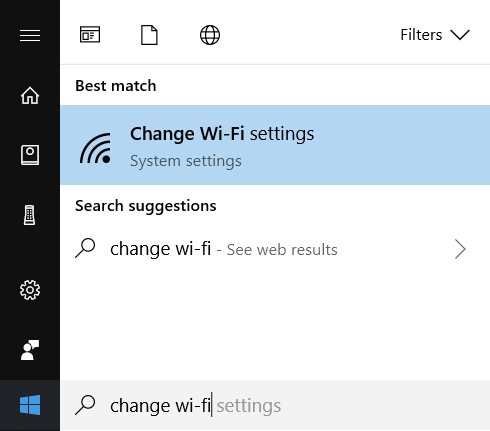
- [ 既知のネットワークの管理] を選択します。
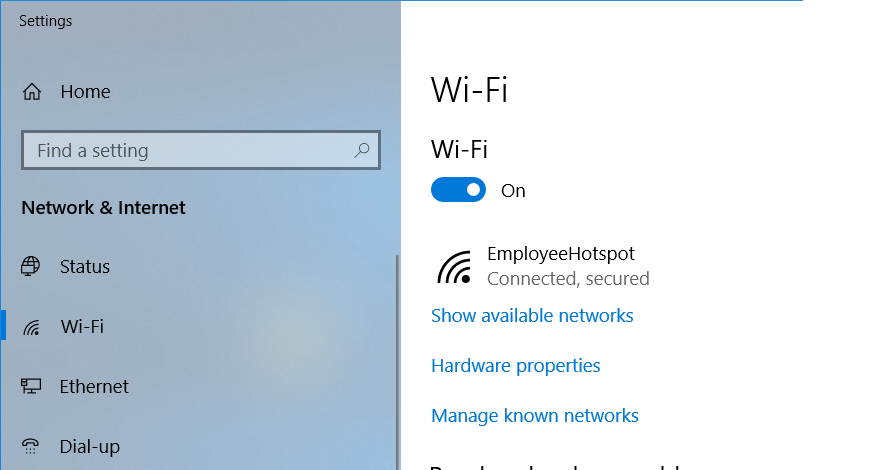
- 削除する Wi-Fi プロファイルを選択し、[ 削除 する] を選択してプロファイルを削除します。
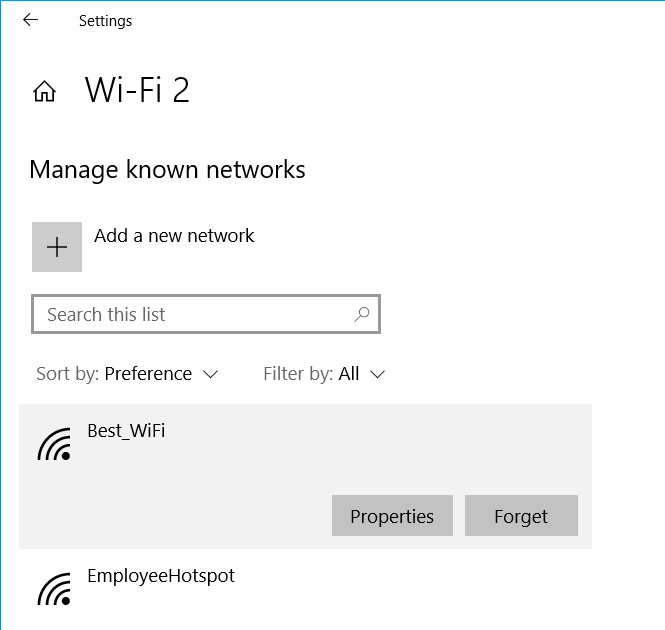
- 画面の右下にある Wi-Fi アイコン
 を選択します。
を選択します。 - 接続設定の表示 を選択します。
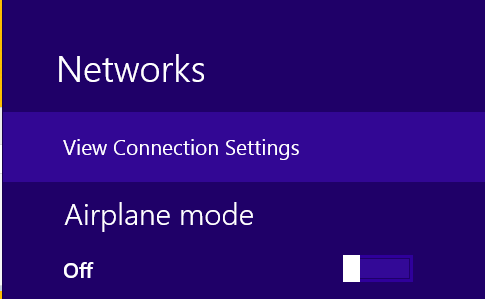
- 選択 既知のネットワークの管理
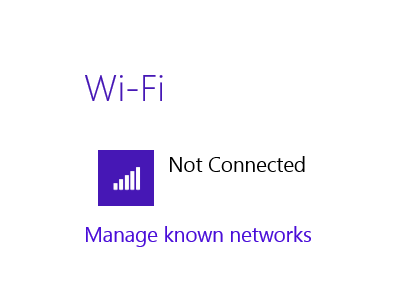
メモ 現在システムに Wi-Fi プロファイルが設定されていない場合、[既知のネットワークの管理] オプションは表示されません。 - 削除する Wi-Fi プロファイルを選択し、[削除する] を選択します。
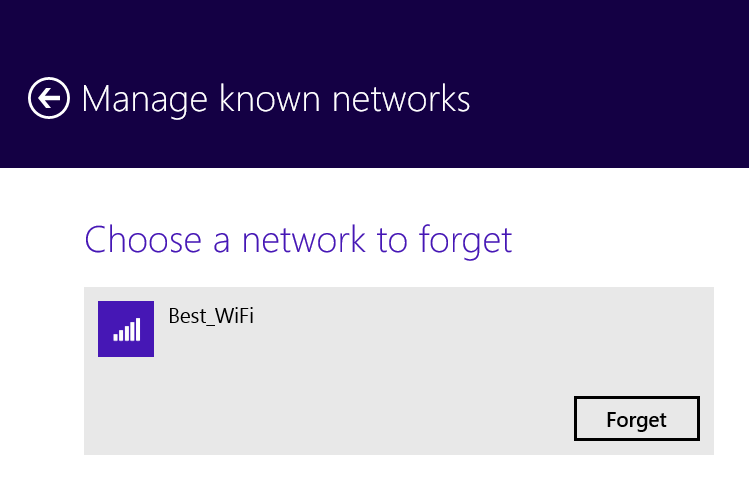
- 画面の左下角にある[スタート]ボタン
 をクリックします。
をクリックします。 - 「network and」と入力して検索結果から [ネットワークと共有センター ] を選択します。

- ワイヤレス・ネットワークの管理 を選択します。
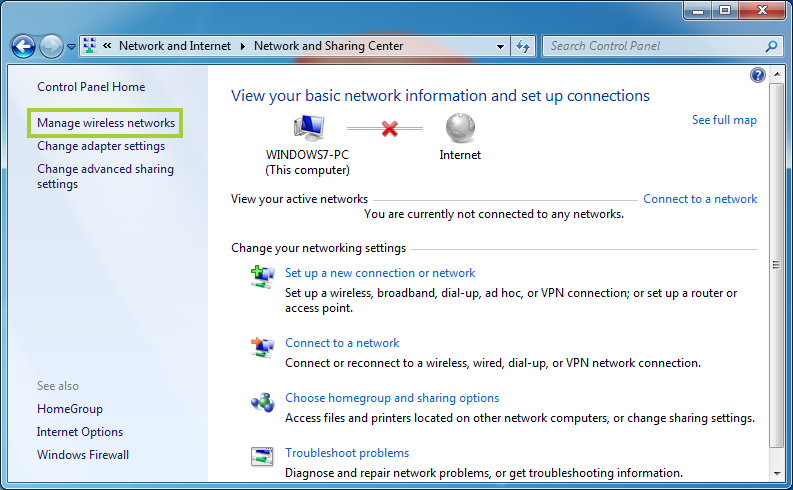
- 削除する Wi-Fi プロファイルを選択してから、 削除 ボタン。
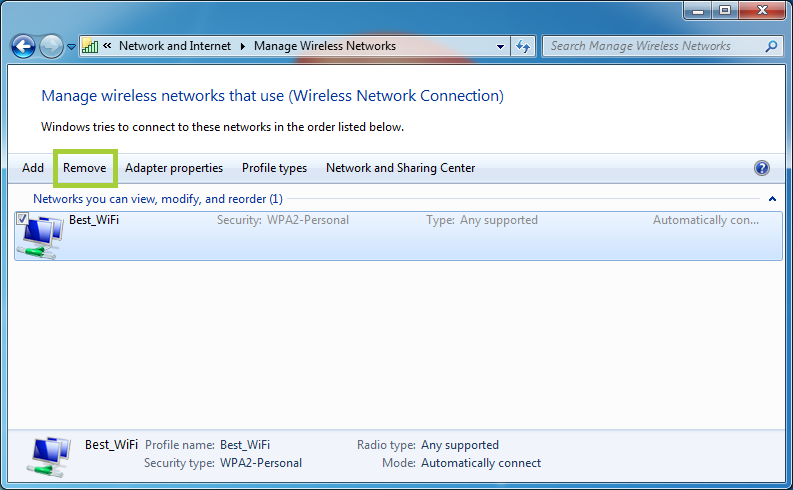
メモ 削除ボタンを表示するには、まずプロファイルを選択する必要があります。 - [はい] を選択して確定します。
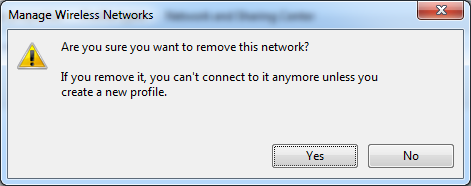
また、Windows コマンド・プロンプト または Power Shell を使用して Wi-Fi ネットワーク・プロファイルを削除することもできます。
コマンドプロンプトを起動します。 を選択し、次のコマンドを入力します。| コマンド | どのような機能を持っていますか? |
| netsh wlan ショー・プロファイル | システムで構成されている Wi-Fi プロファイルのリストを表示します。 |
| netsh wlan delete profile name="profile name" | 指定した Wi-Fi プロファイルを削除します。 |
| netsh wlan delete profile name=* | システムに設定されているすべての Wi-Fi プロファイルを削除します。 |